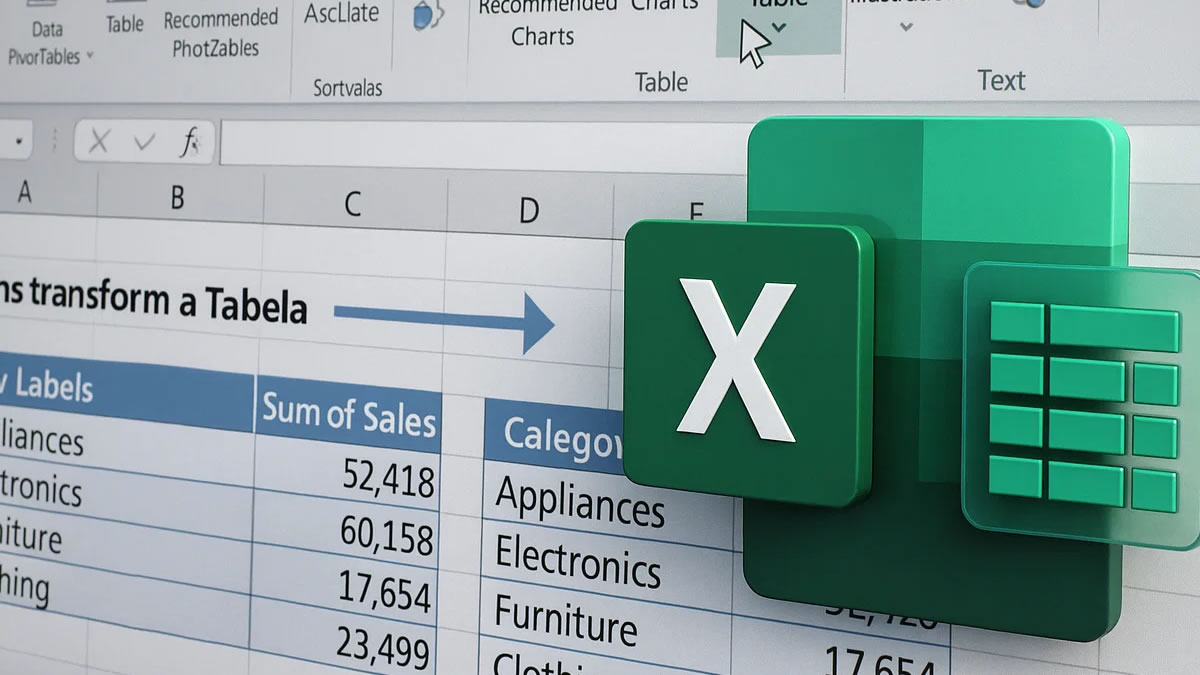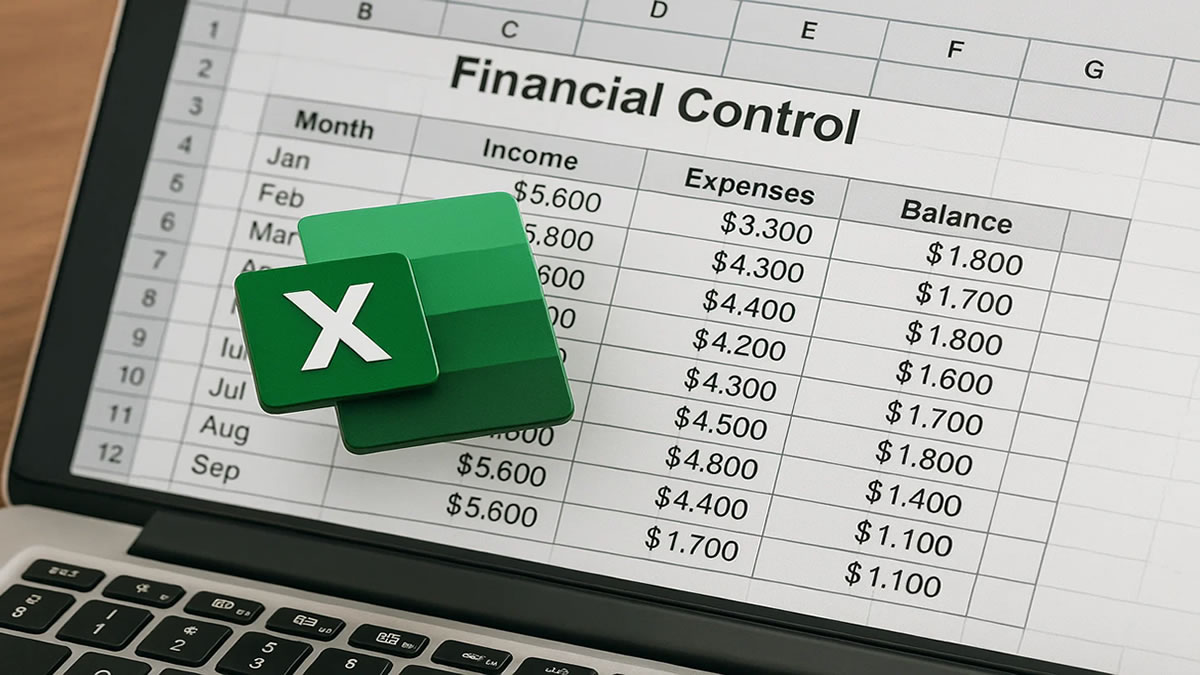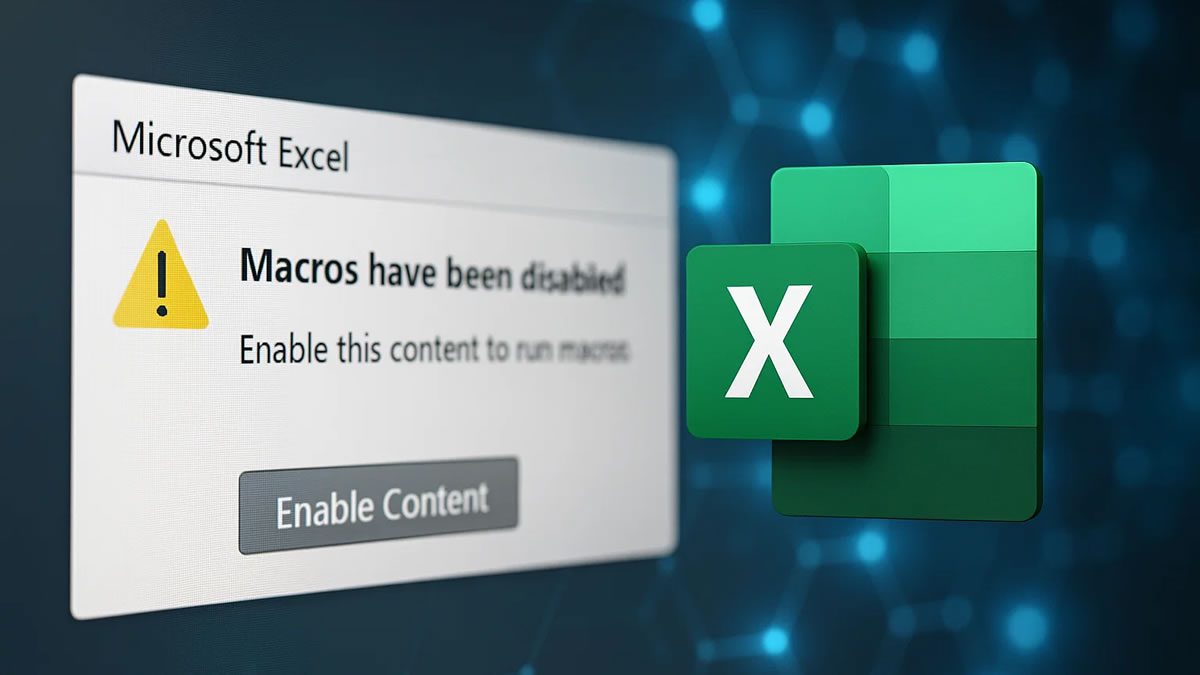Como remover os ruídos do microfone no OBS Studio
Adeus Ruídos, Olá Clareza: Guia Definitivo para Remover Interferências do Seu Microfone no OBS Studio
Se você utiliza o OBS Studio para transmissões ao vivo, gravações de tela ou qualquer tipo de produção de vídeo, sabe o quão crucial é a qualidade do áudio. Um áudio limpo e nítido garante que sua mensagem seja transmitida com clareza, mantendo a atenção do seu público e elevando o profissionalismo do seu conteúdo. No entanto, um dos maiores desafios para criadores de conteúdo é lidar com os temidos ruídos de microfone. Chiados, zumbidos, cliques, ruídos de fundo e outros sons indesejados podem comprometer seriamente a qualidade do seu áudio, tornando a experiência do espectador desagradável.
Felizmente, o OBS Studio oferece uma variedade de ferramentas e filtros poderosos para identificar, reduzir e até mesmo eliminar esses ruídos incômodos, permitindo que sua voz brilhe e sua mensagem seja ouvida com a clareza que merece. Neste guia completo, com mais de 1200 palavras, exploraremos passo a passo as diversas técnicas e configurações que você pode utilizar no OBS Studio para dizer adeus aos ruídos e garantir um áudio impecável em suas produções.
Entendendo a Natureza dos Ruídos:
Antes de mergulharmos nas soluções, é importante entender a origem dos ruídos que podem afetar seu microfone. As causas podem ser variadas, incluindo:
- Ruído Elétrico: Interferências causadas por fiação inadequada, aterramento deficiente, proximidade de outros aparelhos eletrônicos ou problemas na própria placa de som.
- Ruído de Fundo: Sons ambientais captados pelo microfone, como o barulho do trânsito, conversas em segundo plano, ventiladores, ar condicionado ou o zumbido do computador.
- Ruído Mecânico: Vibrações transmitidas para o microfone através do suporte, da mesa ou do próprio corpo, como cliques de teclado, batidas ou movimentos bruscos.
- Ruído de Vento ou Respiração: Sopros de ar diretamente no microfone, especialmente se não houver um filtro de pop adequado.
- Ruído de Clipe (Clipping): Distorção causada por um sinal de áudio muito alto, excedendo a capacidade do microfone ou da interface de áudio.
Ferramentas Essenciais do OBS Studio para Remoção de Ruídos:
O OBS Studio oferece uma série de filtros de áudio que podem ser aplicados às suas fontes de microfone para controlar e eliminar ruídos. Os principais filtros que abordaremos são:
Supressão de Ruído (Noise Suppression): Este filtro é projetado para atenuar ruídos de fundo estáticos e consistentes, como o zumbido de um ventilador ou o ruído do ambiente. O OBS Studio oferece duas opções para este filtro:
- Speex: Uma opção mais leve que consome menos recursos do sistema, mas pode ser menos eficaz em ruídos mais complexos.
- RNNoise: Uma opção mais avançada, baseada em inteligência artificial, que geralmente oferece resultados superiores na redução de uma ampla gama de ruídos, embora possa consumir um pouco mais de recursos da CPU.
Filtro de Ruído (Noise Gate): Este filtro atua como um portão que se abre apenas quando o sinal de áudio do microfone ultrapassa um determinado limiar (threshold). Sons abaixo desse limiar são silenciados, eliminando ruídos de fundo quando você não está falando. As configurações chave para o Noise Gate são:
- Limiar de Fechamento (Close Threshold): O nível de áudio abaixo do qual o portão se fecha e silencia o microfone.
- Limiar de Abertura (Open Threshold): O nível de áudio acima do qual o portão se abre e permite a passagem do som.
- Tempo de Ataque (Attack Time): A rapidez com que o portão se abre quando o sinal ultrapassa o limiar de abertura.
- Tempo de Espera (Hold Time): O tempo que o portão permanece aberto após o sinal cair abaixo do limiar de fechamento.
- Tempo de Liberação (Release Time): A rapidez com que o portão se fecha após o tempo de espera.
Ganho (Gain): Embora não seja especificamente um filtro de remoção de ruído, ajustar o ganho do microfone corretamente é crucial. Um ganho muito baixo pode exigir que você fale muito alto, aumentando a chance de captar ruídos de fundo. Um ganho muito alto pode introduzir ruído elétrico ou causar clipping. Ajuste o ganho para que seu nível de voz fique na faixa ideal (-18dB a -6dB no medidor de áudio do OBS Studio).
Filtro de Limiter (Limiter): Este filtro impede que o sinal de áudio exceda um determinado nível, evitando o clipping e a distorção. Configure o limiter para um nível ligeiramente abaixo de 0dB.
Equalizador (EQ): Em alguns casos, um equalizador pode ajudar a atenuar frequências específicas onde o ruído é mais proeminente, como o zumbido de 50/60Hz causado por problemas elétricos.
Filtro VST 2.x Plug-in: O OBS Studio permite a utilização de plugins VST de terceiros, que oferecem uma gama ainda maior de ferramentas para processamento de áudio, incluindo removedores de ruído mais sofisticados.
Passo a Passo para Aplicar e Configurar os Filtros:
- Selecione sua Fonte de Microfone: No painel “Mixer de Áudio” do OBS Studio, localize a sua fonte de microfone.
- Acesse os Filtros: Clique no ícone de engrenagem (ou nas três bolinhas) ao lado do nome do seu microfone e selecione “Filtros”.
- Adicione um Novo Filtro: Na janela de “Filtros”, clique no ícone de “+” na parte inferior esquerda.
- Escolha o Filtro: Selecione o filtro desejado na lista (por exemplo, “Supressão de Ruído”, “Filtro de Ruído”).
- Configure o Filtro: Ajuste as configurações de cada filtro de acordo com a natureza do ruído e as características da sua voz.
Dicas e Melhores Práticas para Remoção de Ruídos:
- Comece com a Fonte: Antes de aplicar qualquer filtro, tente minimizar as fontes de ruído no seu ambiente físico. Feche janelas, desligue ventiladores barulhentos, afaste o microfone de fontes de vibração.
- Use um Bom Microfone: Microfones de qualidade geralmente têm melhor rejeição de ruído de fundo. Considere um microfone dinâmico se você estiver em um ambiente ruidoso.
- Utilize um Filtro de Pop: Um filtro de pop é essencial para reduzir o ruído de respiração e os plosivas (sons de “p” e “b”).
- Experimente e Ajuste: As configurações ideais dos filtros variam dependendo do seu ambiente e do seu microfone. Experimente diferentes configurações e ouça atentamente o resultado.
- Monitore Seu Áudio: Use fones de ouvido para monitorar o áudio em tempo real enquanto você ajusta os filtros. Isso permite que você identifique os ruídos e avalie a eficácia das suas configurações.
- Aplique os Filtros na Ordem Correta: Uma ordem comum e eficaz é: Ganho -> Filtro de Ruído (Noise Gate) -> Supressão de Ruído -> Equalizador -> Limiter.
- Seja Sutil: Evite configurações extremas nos filtros, pois elas podem introduzir artefatos de áudio indesejados ou soar não natural.
- Considere Plugins VST: Se os filtros nativos do OBS Studio não forem suficientes, explore plugins VST de remoção de ruído, como os oferecidos por Waves, iZotope ou outros desenvolvedores.
- Verifique o Aterramento: Problemas de aterramento podem causar zumbidos. Certifique-se de que seus equipamentos estejam corretamente aterrados.
- Teste em Diferentes Cenários: Teste suas configurações de áudio em diferentes situações (falando mais alto, mais baixo, em silêncio) para garantir que os filtros estejam funcionando corretamente.
Conclusão:
Remover ruídos do microfone no OBS Studio é um processo que pode exigir um pouco de experimentação e ajuste, mas o resultado final – um áudio limpo e profissional – vale o esforço. Ao entender as ferramentas disponíveis, aplicar os filtros corretamente e seguir as melhores práticas, você estará no caminho certo para criar conteúdo de áudio de alta qualidade que irá cativar seu público e elevar o nível das suas produções. Dedique um tempo para otimizar suas configurações de áudio e desfrute de um som cristalino em suas transmissões e gravações.

- All Posts
- Blog
- Certificados
- Diversos
- Excel
- FPw
- Membros
- Notícias
- Planilhas
- Produtos
- SQL
- Tecnologia
- WordPress

Marco Chinarelli
Especialista e Professor em Excel, pacote Office e Sistema de Folha de Pagamento
Junte-se a nós nesta Jornada pelo Mundo da Tecnologia recheada de Excel
- abril 30, 2025
- Marco Chinarelli
- 12:15 am